最近,我们的一位读者询问是否可以更改 WordPress 中的图像压缩设置。
WordPress 默认会压缩图像以获得更好的性能。然而,这会导致质量稍低。
在本文中,我们将向您展示如何在 WordPress 中增加或减少 JPEG 图像压缩。
每次您将 JPEG 图像上传到WordPress 网站时,它都会自动将图像压缩到 90% 的质量。早在WordPress 4.5中,这个数字就进一步降低至 82%,以提高移动用户的网站性能。
如果您是一名摄影师,想要在网站上展示高质量图像,那么您可以在 WordPress 中关闭图像压缩。
为了方便起见,我们创建了一个有关如何更改 WordPress JPEG 图像压缩的视频教程,您可以在下面观看。
https://www.youtube.com/embed/ToMjVp5sDf0?version=3&rel=0&fs=1&showsearch=0&showinfo=1&iv_load_policy=1&wmode=transparent订阅 WPBeginner
https://www.youtube.com/subscribe_embed?usegapi=1&channel=wpbeginner&layout=default&count=default&origin=https%3A%2F%2Fwpbeginner.com&gsrc=3p&ic=1&jsh=m%3B%2F_%2Fscs%2Fapps-static%2F_%2Fjs%2Fk%3Doz.gapi.en.vQiXRrxCe40.O%2Fam%3DAQ%2Fd%3D1%2Frs%3DAGLTcCMBxIGVyXSdvvcs43a64yHt_P7dfg%2Fm%3D__features__#_methods=onPlusOne%2C_ready%2C_close%2C_open%2C_resizeMe%2C_renderstart%2Concircled%2Cdrefresh%2Cerefresh&id=I0_1448178294715&parent=https%3A%2F%2Fwpbeginner.com
但是,如果您只想遵循文本说明,那么您可以按照我们有关如何在 WordPress 中更改 WordPress JPEG 图像压缩的分步教程进行操作。
如何在 WordPress 中禁用图像压缩
您所需要做的就是手动或使用代码片段插件(如WPCode )(推荐)将以下代码粘贴到主题的functions.php文件中。
如果您以前没有这样做过,您可能想查看我们的指南,了解如何将自定义代码添加到您的 WordPress 网站:
| 1 | add_filter('jpeg_quality', function($arg){return100;}); |
由
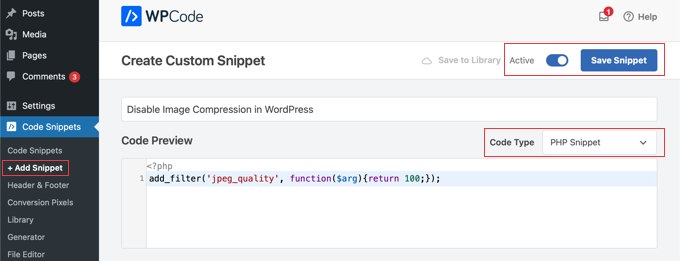
当您将该值设置为 100 时,意味着 WordPress 以最高质量压缩图像。
如果您不是摄影师或艺术家,那么您可能不会看到质量上有太大差异。但对于那些每天处理高质量图像的人来说,质量差异是显而易见的。
如何在 WordPress 中增加图像压缩
保持压缩质量不变肯定会带来性能优势。如果需要,您可以将数字从 100 更改为 80 或更低的值以压缩更多 kB,然后您所要做的就是粘贴以下代码:
| 1 | add_filter('jpeg_quality', function($arg){return75;}); |
由
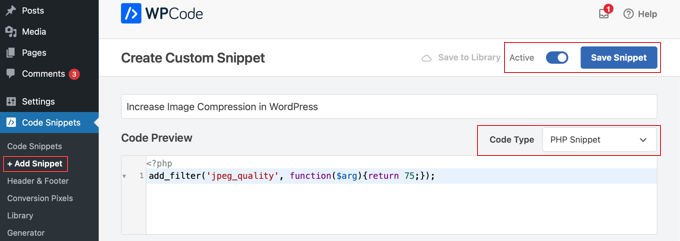
当您进行这些图像质量更改时,您还需要确保重新生成缩略图。
我们希望本文能帮助您了解如何在 WordPress 中更改 JPEG 图像压缩。您可能还想查看我们有关如何在 WordPress 中创建联系表单的指南或我们专家精选的最佳 Instagram WordPress 插件。



